
МІНІСТЕРСТВО ОСВІТИ І НАУКИ УКРАЇНИ
ДВНЗ «КИЇВСЬКИЙ НАЦІОНАЛЬНИЙ ЕКОНОМІЧНИЙ УНІВЕРСИТЕТ імені Вадима Гетьмана»
Кафедра інформатики
Практична робота №4
з дисципліни «Інформатика та комп’ютерна техніка»
Тема: «Технологія використання глобальної комп’ютерної мережі INTERNET.»
Виконала: Овчатов Владислав Юрійович
студент 3-ї групи І-го курсу
спеціальності 6507
Перевірив: Кравченко В.Г .
Київ - 2015
-
Описати способи завантаження INTERNET.
-
Призначення INTERNET.
-
Поняття браузера.
-
Складові частини INTERNET EXPLORER.
-
Поняття Web-сервер, Web-Site, Web-сторінка.
-
Способи завантаження INTERNET EXPLORER.
-
Складові частини Web-адреси.
-
Web-адреси відомих пошукових систем.
-
Способи контекстного пошуку даних.
-
Складові частини MS Outlook Express.
-
Принципи роботи з E-Mail.
-
Завантажити INTERNET EXPLORER.. Роздрукувати загальний вигляд вікна INTERNET EXPLORER та описати його складові частини.
-
Описати та відпрацювати принципи роботи з пошуковими системами.
-
Описати структуру Web-сторінки, її елементи та призначення.
-
За допомогою пошукової системи знайти інформацію по профільній темі.
-
Виписати адреси Web-сторінок, що містять посилання на потрібну інформацію.
-
Описати та відпрацювати способи виклику потрібної інформації за допомогою рядка адрес, журналу, тощо.
-
Описати різні способи створення Web-сторінок.
-
Дати поняття про HTML.
-
Описати основні характеристики HTML.
-
Дати поняття гіпертексту та гіперпосилання.
-
Описати загальну структуру Web-сторінки (шаблон).
-
Визначити загальний вигляд майбутньої Web-сторінки:
-
описати заголовок,
-
описати основну частину,
-
визначити стиль/формат,
-
додати лінії,
-
створити гіперпосилання на власні створені документи Microsoft Word (тексти лабораторних робіт),
-
впровадити список/списки,
-
впровадити графічні зображення.
-
Занести опис Web-сторінки у текстовий файл (використовувати Блокнот, або Microsoft Word).
-
Зберегти текст файлу у форматі .html або .htm.
-
Роздрукувати текст файлу з описом сторінки.
-
Переглянути створену сторінку.
-
Роздрукувати її вміст.
Розмістити сторінку на вибраному сервері (Geocities, Yahoo, тощо), якщо це можливо.
-
Для завантаження INTERNET використовуються веб-переглядачі
(браузери). Веб-переглядач – це тип програмного забезпечення на вашому комп’ютері, який надає доступ до Інтернету. Веб-переглядач виконує функцію вікна, у якому відображаються різні веб-сайти, що містять інформацію. Потрібно лише ввести веб-адресу у веб-переглядачі, і ви миттєво перейдете на потрібний веб-сайт.
-
Спочатку, основним призначенням Інтернету був пошук інформацією
мережі. Якщо раніше мережу використовувалася як середовища передачі файлів і повідомлень електронної пошти, то сьогодні вирішуються складніші завдання розподіленого доступу до ресурсів. Близько трьох років тому було створено оболонки, підтримують функції мережевого пошуку і доступу до розподіленим інформаційних ресурсів, електронним архівам.
Internet, який був колись виключно дослідницьким і навчальним групам, інтереси сягали до доступу супер комп’ютером, стає дедалі популярною діловому світі.
Компанії спокушають швидкість, дешева глобальна зв'язок, зручність щодо спільних робіт, доступні програми, унікальна база даних мережі Internet. Вони розглядають глобальну мережу як доповнення до своїх власних локальних мереж.
При низьку вартість послуг (часто це тільки фіксована щомісячна Плата використовувані лінії чи телефон) користувачі можуть одержати доступом до комерційним і некомерційним інформаційним службам США, Канади, Австралії та багатьох країн Європи. У архівах вільного доступу мережі Internet можна знайти інформацію практично з усіх галузей людської діяльності, починаючи з наукових відкриттів до прогнозу погоди і наступного дня.
З іншого боку, Internet надає унікальні можливості дешевої, надійної і конфіденційної глобальної зв'язку з всьому світу. Це виявляється дуже зручним для фірм мають своїх філій у світі, транснаціональних корпорацій і структур управління. Зазвичай, використання інфраструктури Internet для міжнародного телефонного зв'язку обходиться набагато дешевше прямий комп'ютерної зв'язку через супутниковий канал чи через телефон.
-
Браузер - програмне забезпечення для комп'ютера або іншого електронного пристрою, як правило, під'єднаного до Інтернету, що дає можливість користувачеві взаємодіяти з текстом, малюнками або іншою інформацією на гіпертекстовій веб-сторінці. Тексти та малюнки можуть містити посилання на інші веб-сторінки, розташовані на тому ж веб-сайті або на інших веб-сайтах. Веб-переглядач з допомогою посилань дозволяє користувачеві швидко та просто отримувати інформацію, розміщену на багатьох веб-сторінках.
-

Як бачите, воно має рядок меню, під яким містяться панелі інструментів Звичайні кнопки та Адреса. Більшу частину вікна займає область перегляду, де відтворюється поточна веб-сторінка. Внизу вікна розташовано рядок стану. У ньому відображується перебіг процесу завантаження сторінки та міститься деяка інша корисна інформація.
Основні елементи керування, призначені для виконання різних дій у вікні Internet Explorer, перелічено в таблиці
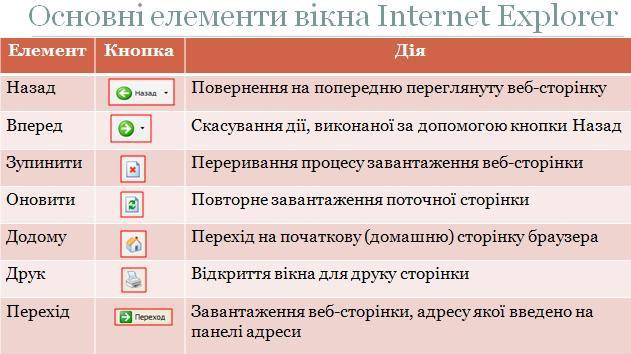
-
Веб-сервер - це сервер, що приймає HTTP-запити від клієнтів, зазвичай веб-браузерів, видає їм HTTP-відповіді, зазвичай разом з HTML-сторінкою, зображенням, файлом, медіа-потоком або іншими даними.
Сайт або веб-сайт (website) - сукупність веб-сторінок, доступних у мережі Інтернет, які об'єднані як за змістом, так і навігаційно. Фізично сайт може розміщуватися як на одному, так і на кількох серверах.
Веб-сторінка (Web-page) — інформаційний ресурс доступний в мережі World Wide Web (Всесвітня павутина), який можна переглянути у веб-браузері. Зазвичай, інформація веб-сторінки записана в форматі HTML, XHTML, або рідше Wml (для wap-сторінок).
-
Щоб відкрити вікно браузера Internet Explorer, слідклацнути кнопку Пуск, а потім вибрати команду Усі програми, Internet Explorer у меню або натиснути на ярлик, що знаходиться на Робочому столі.
-
Web-адреса являє собою текстовий рядок без пробілів. На початку
вказується позначення протоколу, використовуваного для доступу до ресурсу.
Структура URL для протоколів HTTP і HTTPS (перші 4 пункту застосовуються також для FTP):
-
доменне ім'я (адреса сервера) – унікальне позначення сайту, що містить дану веб-сторінку; перед доменним ім'ям в URL ставлять два слеша (дві похилих риси: / /), без них доменне ім'я буде сприйматися як шлях доступу (див. нижче);
-
номер порту на сервері – число від 1 до 65535, яке вказує серверу, якою програмою передати на обробку даний запит; це дозволяє, наприклад, підтримувати на одному комп'ютері робочу і тестову версію сайту; між доменним ім'ям і номером порту ставиться двокрапка (:);
-
шлях доступу до сторінки на сервері – перераховує в порядку вкладеності імена папок на сервері, в які потрібно зайти, щоб дістатися до потрібного ресурсу (файлу); після кожного імені папки ставиться слеш (/); коренева папка сервера – безіменна, її обозначют одним слеш ;
-
ім'я файлу – ім'я запрошуваного файлу. Це може бути, зокрема, веб-сторінка, файл для скачування, скрипт, що виконується на сервері.
-
параметри скрипта – якщо зазначений файл є скриптом (або веб-сторінкою, що містить скрипт), то можна вказати параметри для скрипта; параметри відокремлюються від попередньої частини URL знаком питання (?). Структура параметрів залежить від використовуваного скрипта; найчастіше параметри являють собою пари "ім'я=значення", Відокремлюються один від одного знаком Амперсенд (&);
-
якір – внутрішнє посилання на веб-сторінці, що дозволяє відразу прокрутити її у вікні браузера до потрібного місця; перед якорем ставиться знак номера (#).
-
В даний час існує 3 основних міжнародних пошукових системи - Google, Yahoo і MSN, що мають власні бази даних і пошукові технології. Більшість інших пошукових систем використовує в тому чи іншому вигляді технології трьох перерахованих. Наприклад, пошук AOL (search.aol.com) використовує базу Google, а AltaVista, AllTheWeb і Lycos-базу Yahoo. Портал Mail.ru довгий час використовував пошукову технологію Google, а з 2006 року - Yandex.
-
Google (www.google.com)
-
Yandex (www.yandex.ru)
-
Yahoo! (www.yahoo.com)
-
MSN (www.msn.com)
-
Контекстний пошук
Контекстний пошук буде корисний у тому випадку, якщо не відомо, які ключові слова вибирати для пошуку.
Цей пошуковий інструмент працює за таким алгоритмом:
-
на відкритій у браузері сторінці слід виділити фрагмент тексту (або навіть всю сторінку цілком);
-
система проаналізує виділений текст, виділить ключові слова й сама складе пошуковий запит. Теоретично система дозволяє знайти безліч різноманітної додаткової інформації на тему, що цікавить вас;
-
результати пошуку при використанні цього інструмента виглядають точно так же, як і при інших видах запитів. Зверху й знизу на сторінці виводиться список пошукових слів і фраз, які можна скорегувати, а сторінка при цьому автоматично обновляється.
-
Інтерфейс програми ms Outlook .
Вікно пакету MS Outlook містить такі елементи:
-
Рядок заголовка - включає назву програми і відкритої папки, а також кнопки Згорнути, Розгорнути, Закрити.
-
Рядок меню - містить команди роботи з різними об'єктами і налаштуваннями.
-
Панель інструментів - містить кнопки для швидкого доступу до команд.
-
Рядок заголовка папки - відображає поточну папку.Клацання на цьому рядку викликає список папок, які можна відкрити.
-
Рядок стану - відображає поточний стан вікна.
Панель Outlook розташована в лівій частині вікна і містить групи:
-
Пошта - обробка електронної кореспонденції;
-
Календар - містить опис зустрічей, зборів і т.д.;
-
Контакти - містить список імен і адрес людей, з якими підтримується зв'язок
-
Завдання - включає список завдань;
-
Нотатки - містить зроблені користувачем запису;
-
Список папок - відображає папки Outlook;
-
Ярлики - швидкий запуск папок і елементів груп;
-
Щоденник - містить елементи щоденника, такі як телефонні номери, записи про збори і т.д.
Групи зображуються або у вигляді піктограми з написом зліва від неї, або у вигляді піктограми меншого розміру в нижній частині списку груп. Зміна вигляду відбувається переміщенням лінії у верхній частині списку груп вгору або вниз.
У кожній папці є вкладені папки, призначені для організації спеціалізованої роботи. Наприклад, у папці Пошта містяться такі папки для роботи з поштою, як:
-
Вхідні - містить повідомлення, що поступили;
-
Надіслані - зберігає всі відправлені повідомлення;
-
Вихідні - містить повідомлення, які треба відправити;
-
Дистанційні - містить всі видалені повідомлення.
-
Принципи роботи з електронної поштою.
Всі дії, що застосовуються при написанні та пересилання класичних поштових повідомлень знаходять своє відображення в тих операціях, які ми здійснюємо при підготовці і відправці електронних повідомлень. Ми набираємо на клавіатурі текст, вказуємо адресу одержувача (або одержувачів), потім кладемо лист в електронний конверт, поміщаємо в поштову скриньку, що знаходиться на поштовому сервері, звідки воно забирається поштовою службою і доставляється в поштову скриньку адресата.
Як і в інших видах комп'ютерного зв'язку, головним моментом у всій цій системі є взаємодія двох програм - поштового сервера і поштового клієнта.
Поштові клієнти - це ті самі програми, які знаходяться у розпорядженні кожного користувача, що відправляє або приймає пошту.
Всі поштові клієнти мають приблизно однаковий інтерфейс. Ця схожість також дозволяє нам наочно уявити принцип роботи електронної пошти незалежно від того, який конкретно програмою ви користуєтеся.
Ви можете відправляти й одержувати в листах не тільки текст, але і будь-які файли. Формат повідомлень, що дозволяє посилати з листом різні файли, в тому числі HTML і дані мультимедіа, називається MIME.
Адреса електронної пошти у загальному випадку виглядає приблизно так: stella @ mail. Ru
Слово, яке стоїть в лівій частині адреси до знака @), є ім'ям адресата.
Коли ви отримуєте електронну адресу - у провайдера або в локальній мережі підприємства, - ви можете визначити вид вашої адреси (точніше, лівій його частині).
Те, що знаходиться праворуч від знака @, є доменним іменем сервера, на якому зберігаються ваші повідомлення.
Якщо потрібно написати відповідь тому, хто надіслав вам листа, ви можете швидко створити повідомлення у відповідь. Така можливість передбачена в кожній поштовій програмі. Це повідомлення буде в вигідну сторону відрізнятися від порожнього повідомлення наступними параметрами: воно вже буде містити потрібну адресу в полі Кому (То); тема такого листа з'явиться у полі Тема (Subject) у вигляді Re: тема вихідного (тобто надісланого вам) повідомлення. Нарешті, до листа у відповідь може бути вставлений текст вихідного повідомлення та виділено так, як ви вкажете. Зазвичай для створення відповідного повідомлення служить кнопка або команда меню Відповісти (Reply).
Якщо ви не є єдиним одержувачем листи, часто буває потрібно відправити повідомлення у відповідь не тільки відправнику, а й усім, хто отримав лист крім вас. Як правило, для цього служить кнопка або команда меню Відповісти всім (ReplyAll).
Можливість пересилки передбачена для того, щоб можна було переадресувати кому-небудь отримане вами лист. Наприклад, ви можете переслати іншій людині лист, який ви отримали, або надіслати повторно листа з папки Надіслані (Sent Items). У пересилається повідомлення буде вставлений текст вихідного повідомлення. Зазвичай для пересилання використовується кнопка або команда меню Переслати (Forward).
Тим часом нові часи диктували нові реалії. З повсюдним поширенням електронної пошти стали чітко вимальовуватися контури норм мережного спілкування, окреслюють неписані межі допустимого. З'явилося таке поняття, як Netiquette (у перекладі - «сетикета»), тобто мережевий етикет.
